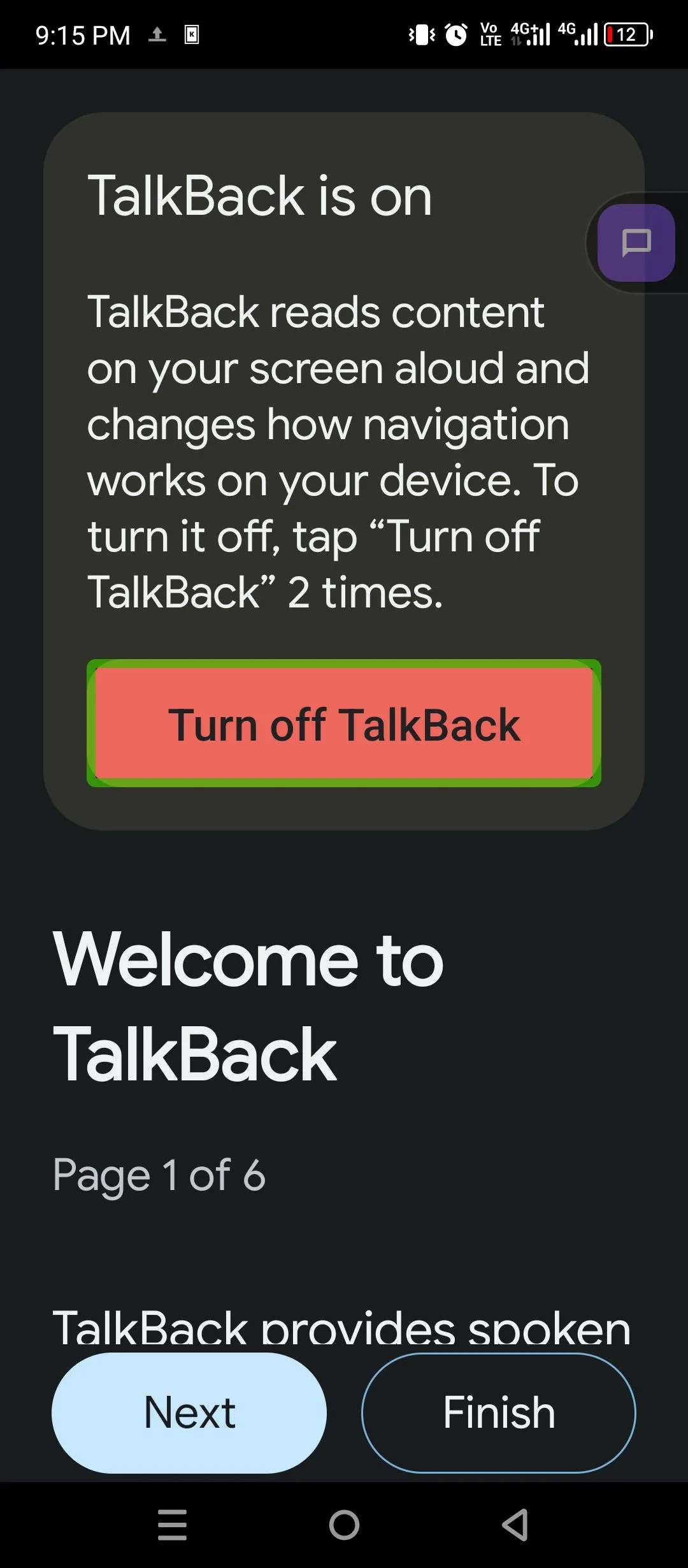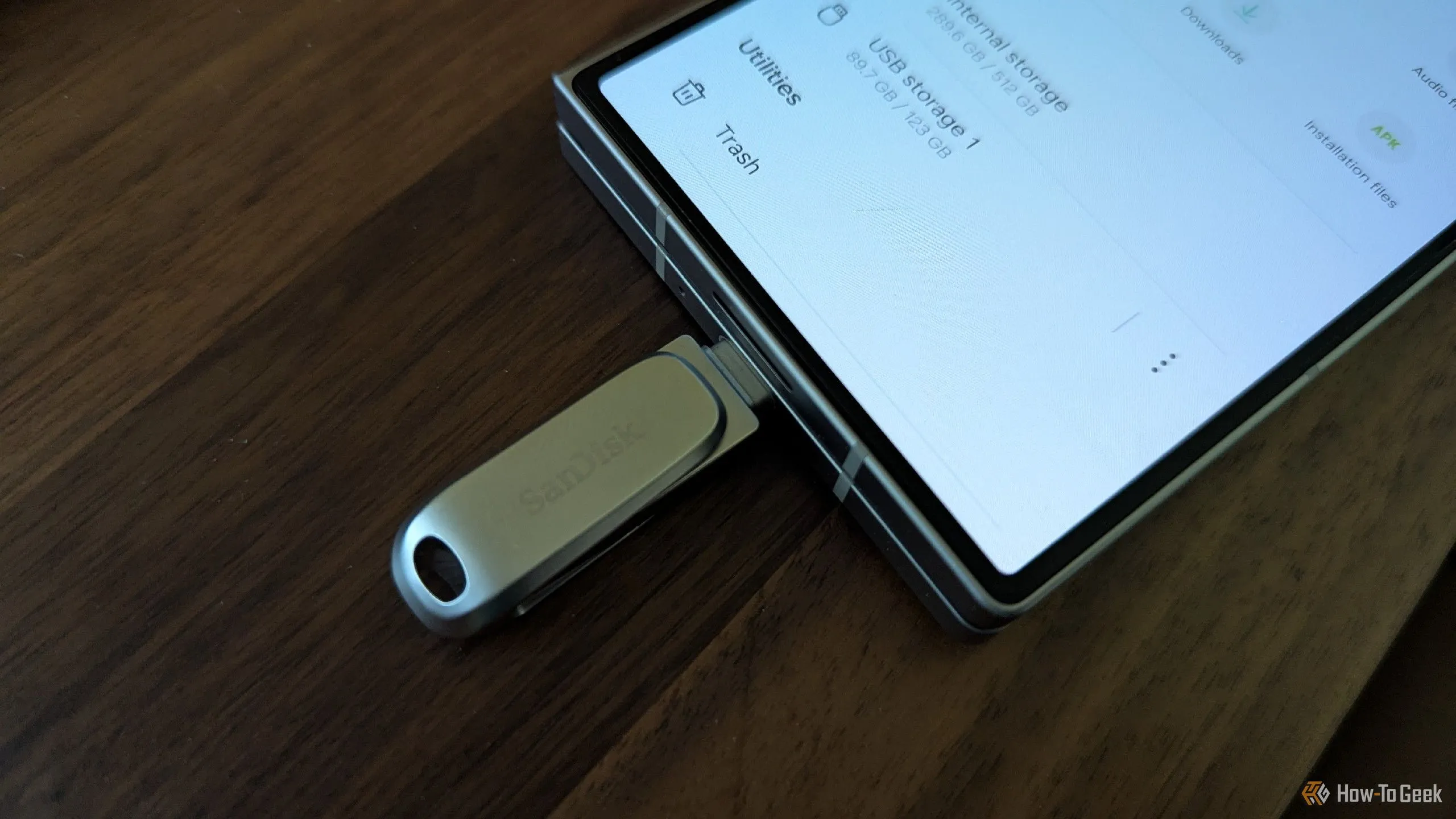Trong vai trò một người làm việc chuyên sâu về công nghệ, tôi từng có ác cảm với màn hình máy tính trong nhiều năm. Việc nhìn chằm chằm vào màn hình cả ngày khiến đôi mắt tôi mệt mỏi và cơ thể rệu rã. Tuy nhiên, kể từ khi chuyển sang sử dụng màn hình OLED mật độ điểm ảnh cao, vấn đề này gần như không còn tồn tại. Hóa ra, một màn hình tốt có thể tạo ra sự khác biệt lớn hơn tôi tưởng rất nhiều.
Màn Hình Phổ Biến Trước Đây: “Nỗi Ám Ảnh” Với Người Làm Công Nghệ
Sự phát triển của công nghệ đã thay đổi đáng kể qua từng giai đoạn sự nghiệp của tôi. Việc không ưa màn hình cách đây mười năm đã khác, và lại càng khác biệt nếu quay ngược về hai mươi năm trước. Phần lớn máy tính thời đó đều có độ phân giải màn hình rất thấp.
Tôi là một trong số ít người mua chiếc Chromebook Pixel vào năm 2013, với độ phân giải 2.560×1.700 tuyệt đẹp. Nhưng sau đó, phải rất lâu sau tôi mới lại sở hữu một màn hình ưng ý đến vậy. Hầu hết các màn hình tôi sử dụng đều chỉ đạt chuẩn 1080p và tần số quét 60Hz. Đây vẫn là tiêu chuẩn phổ biến trên nhiều mẫu laptop chạy Linux hiện nay, trong khi bản thân tôi đã sở hữu vài chiếc.
 Laptop Star Labs StarLite MkIV với màn hình cơ bản, minh họa màn hình phổ biến trước đây.
Laptop Star Labs StarLite MkIV với màn hình cơ bản, minh họa màn hình phổ biến trước đây.
Vào thời điểm đó, những màn hình này trông vẫn ổn với tôi. Tôi từng nghĩ rằng việc chi thêm tiền cho một màn hình tốt hơn là điều không cần thiết; lựa chọn rẻ nhất đã là “đủ dùng”. Thế nhưng, tôi đã nhận ra sai lầm của mình. Đối với những ai dành hàng giờ mỗi ngày nhìn vào màn hình như một phần công việc, việc đầu tư vào một màn hình chất lượng cao là một trong những quyết định quan trọng nhất. Tôi thực sự ngạc nhiên khi thấy một màn hình tốt đã cải thiện chất lượng cuộc sống của mình đến mức nào.
Màn Hình Hiện Đại: Sắc Nét Đến Từng Pixel, Sánh Ngang Bản In
Giấy và màn hình là hai công nghệ về cơ bản khác nhau, nhưng khi bạn in văn bản hay hình ảnh lên giấy, bạn đang tạo ra một số lượng chấm nhất định trên mỗi inch (DPI – Dots Per Inch). Trong nhiều thập kỷ, máy in đã có khả năng đạt mật độ DPI mà màn hình không thể sánh kịp.
Tuy nhiên, điều này đang bắt đầu thay đổi. Văn bản hoặc hình ảnh chất lượng cao thường được in với mật độ trên 300 DPI. Chiếc Samsung Galaxy Z Fold 6 của tôi có PPI (Pixels Per Inch – Mật độ điểm ảnh) là 410 trên màn hình ngoài và 374 trên màn hình gập bên trong. Mặc dù DPI và PPI không hoàn toàn giống nhau, điều quan trọng ở đây là cả mật độ chấm vật lý (DPI) và mật độ điểm ảnh kỹ thuật số (PPI) đều đủ cao để chúng không còn hiển thị rõ bằng mắt thường ở khoảng cách nhìn thông thường.
Chất lượng hiển thị đã nói lên tất cả. Tôi thường xuyên đọc sách điện tử và truyện tranh trên chiếc điện thoại gập dạng sách của mình. Khi so sánh màn hình của tôi với giấy, thực tế là các cuốn truyện tranh giấy lại có vẻ có độ phân giải thấp hơn. Văn bản không sắc nét bằng, hình ảnh không sống động, và màu sắc cũng kém nổi bật hơn rất nhiều.
Tần Số Quét Cao: Cuộn Trang Mượt Mà, Giảm Mỏi Mắt Đáng Kể
Trong một thời gian dài, tôi không hề quan tâm đến tần số quét. Hai từ này chẳng có ý nghĩa gì với tôi khi đứng cạnh nhau. Tôi chỉ có một hiểu biết mơ hồ, nhưng tôi không thể nhận ra sự khác biệt. Giờ đây, tôi không thể không nhận ra nó.
Tần số quét cao giúp mọi hoạt ảnh trở nên mượt mà hơn. Điều này ảnh hưởng đến cách các ứng dụng mở và đóng, và quan trọng hơn, nó quyết định cách các ứng dụng cuộn. Khi văn bản trôi qua, nó di chuyển tự nhiên hơn thay vì bị giật cục, không giống như cách các vật thể di chuyển trong thế giới thực. Cuộc sống thực có một tần số quét rất cao.
Tần số quét 120Hz giúp tôi ít bị mỏi mắt hơn rất nhiều sau một buổi làm việc so với tần số 60Hz tiêu chuẩn. Khi tôi gõ phím và cuộn trang, mọi thứ đều ít bị rung giật hơn. Tuy nhiên, có những giới hạn nhất định. Mặc dù 60Hz giờ đây cảm thấy quá thấp, nhưng việc tăng lên đến 240Hz cũng không mang lại nhiều lợi ích đáng kể nữa.
Màn Hình OLED: Nâng Tầm Trải Nghiệm Với Độ Tương Phản Vượt Trội
OLED là viết tắt của Organic Light-Emitting Diode (đi-ốt phát quang hữu cơ). Đây là một phương pháp sản xuất ánh sáng và hình ảnh trên màn hình thay thế cho LCD (Liquid Crystal Display) phổ biến hơn.
Màn hình OLED mang lại tỷ lệ tương phản sâu hơn so với LCD. Điều này có nghĩa là màu đen của chúng sâu hơn và có thể tối đến mức khó phân biệt với màu đen của viền thiết bị xung quanh.
Điều này có ảnh hưởng lớn đến trải nghiệm xem phim và chơi game, nhưng nó cũng quan trọng khi đọc và viết. Là một người thường xuyên nhìn vào trình soạn thảo văn bản hoặc sách điện tử, đen và trắng là hai màu tôi thấy thường xuyên nhất. Giống như việc đọc mực phai trên giấy không phải là một trải nghiệm tuyệt vời, việc có độ tương phản kỹ thuật số sắc nét và sống động sẽ hỗ trợ rất nhiều.
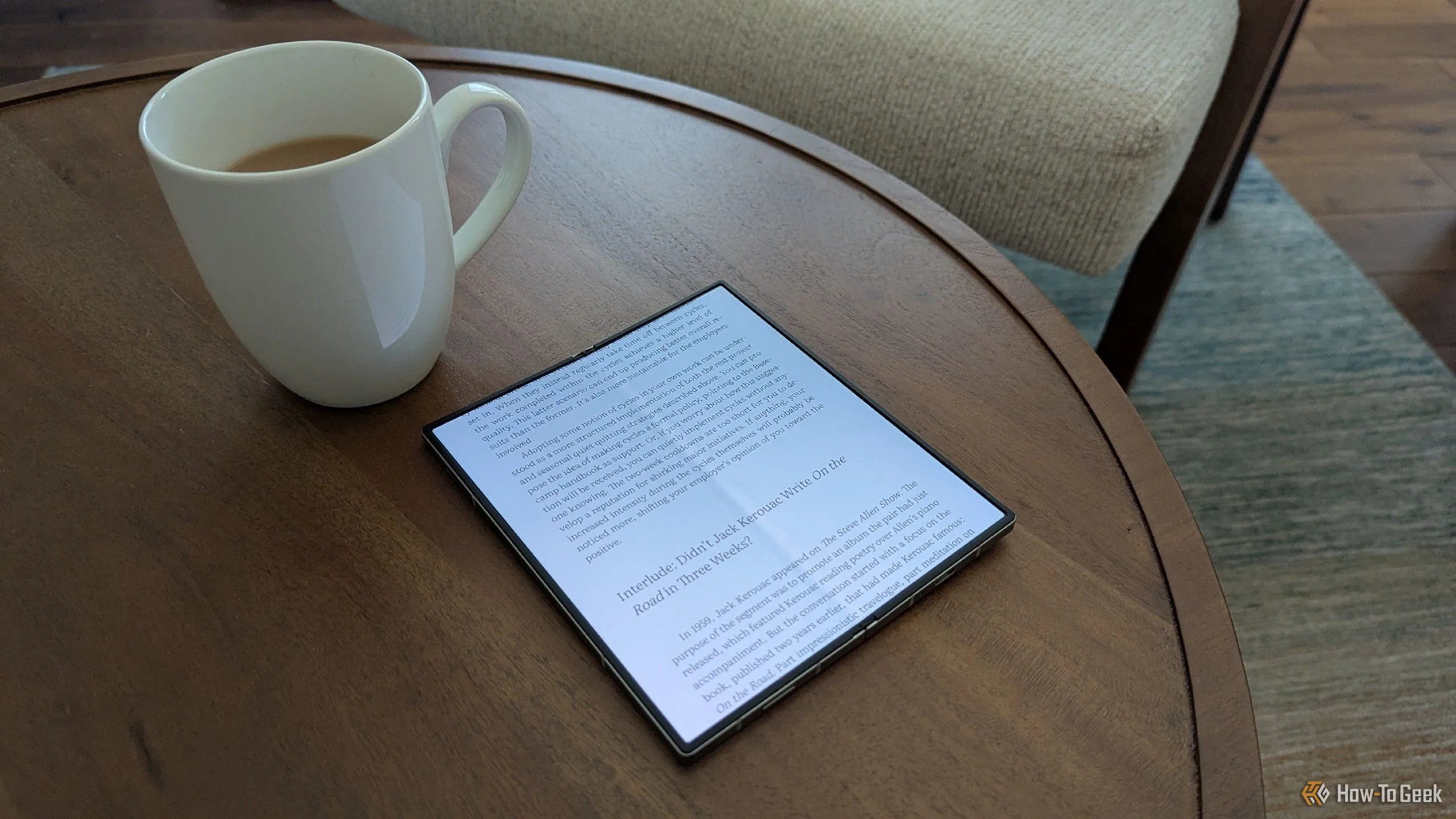 Sách điện tử hiển thị trên màn hình OLED của Samsung Galaxy Z Fold 6, cạnh cốc trà, minh họa độ tương phản sâu.
Sách điện tử hiển thị trên màn hình OLED của Samsung Galaxy Z Fold 6, cạnh cốc trà, minh họa độ tương phản sâu.
Giảm Mỏi Mắt: Không Còn Là Nỗi Lo Hàng Đầu Khi Làm Việc
Khi làm việc bây giờ, tôi không còn quá bận tâm về việc đôi mắt phải chịu áp lực. Dĩ nhiên, việc nhìn chằm chằm vào màn hình hàng giờ liền không phải là điều tuyệt vời, nhưng miễn là tôi nhớ chớp mắt và nghỉ ngơi thường xuyên, tình trạng mỏi mắt hiếm khi xảy ra.
Giờ đây, tôi chú ý nhiều hơn đến sự khó chịu do tư thế làm việc không đúng. Tôi nhanh chóng mệt mỏi khi làm việc trên laptop vì mắt phải cúi xuống để nhìn màn hình, và đầu cũng nghiêng theo. Với điện thoại, tôi có thể giữ nó cao hơn, ngang tầm mắt, để cổ luôn thẳng.
Tôi áp dụng kỹ thuật Pomodoro khi làm việc và rất nghiêm túc trong việc đứng dậy vận động khi bộ đếm thời gian báo hiệu kết thúc. Tôi cảm nhận rõ sự khác biệt trong cơ thể nếu tôi không làm vậy.
Những điều này vốn đã quan trọng từ trước, nhưng tôi thường bỏ qua chúng khi đôi mắt là bộ phận khó chịu nhất trên cơ thể. Có lẽ, giải quyết từng vấn đề một là cách tốt nhất.
Thông điệp của tôi rất đơn giản: nếu có ngân sách, đừng tiết kiệm chi phí cho màn hình. Mặc dù tôi thích có nhiều không gian lưu trữ và thêm RAM, nhưng chất lượng màn hình đã trở thành một thông số mà tôi đánh giá cao hơn cả. Chất lượng cuộc sống của tôi sẽ bị ảnh hưởng lớn nếu thiếu đi nó.